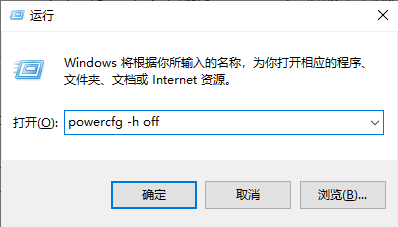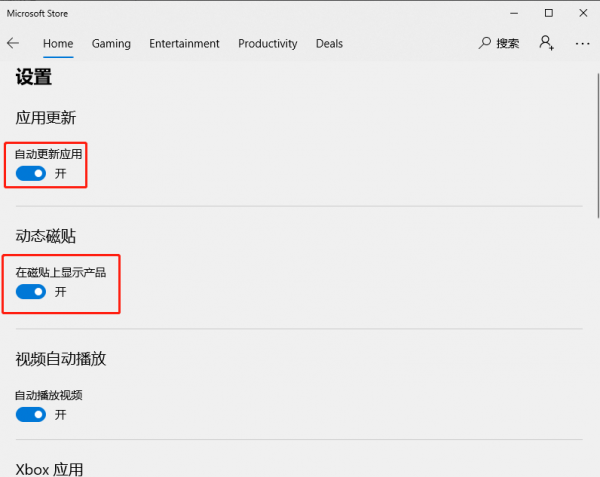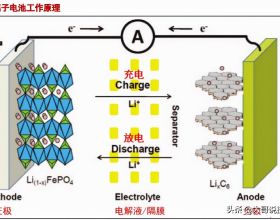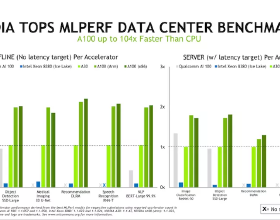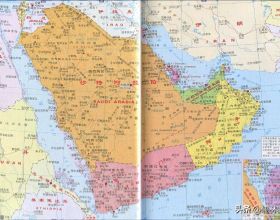今天小編給大家介紹一些Win10系統最佳化的7個設定技巧,希望對大家能有所幫助!
1、解除安裝Win10自帶的軟體
Win10預設會自帶很多的內建應用(地圖、遊戲、畫圖3D、Groove音樂、Skye、Xbox),大部分大家都用不到,建議解除安裝掉。
操作方法:開始選單裡面對著程式圖示點右鍵就可以解除安裝了。
2、找回檔案刪除確認提示框
預設Win10作業系統刪除檔案或檔案的時候沒有確認提示,會直接進入了回收站,大家難免會有不小心按到DEL鍵的時候,刪除時的確認提示框找還是很有必要的。
操作如下:選中回收站點右鍵打開回收站屬性,將“顯示刪除確認對話方塊”的勾選中即可。
3、關閉系統休眠並刪除hiberfil.sys檔案
系統休眠功能大家一般是用不到的,養成良好的習慣可以電腦不用的情況下及時關機。並且關閉了休眠功能情況下,可以刪除系統休眠檔案hiberfil.sys檔案也可以省下好幾個G的空間,針對電腦系統盤空間不夠的朋友可以這樣設定。
操作如下:
開啟系統設定(Win+I 快捷鍵) 》 系統 》電源和睡眠 將睡眠時間設定為從不。
然後再按Win+R開啟執行視窗,輸入powercfg -h off 命令點選確定按鈕,刪除hiberfil.sys休眠檔案。
4、關閉Microsoft Store自動更新軟體功能
Win10作業系統預設情況下Mirosoft Store是開啟了自動更新下載軟體功能的,如果你用不到的話,建議關掉,這樣還可以節省一部分電腦資源。
操作方法:
開啟Mirosoft Store,點右上角那三個點檢視更多,點選設定,關閉軟體自動更新。
下面的兩個開關動態磁貼(開始選單裡面顯示Mirosoft Store時顯示輪播廣告)完全可以關了。至於影片自動播放,基本不影響可以選擇不關。
5、控制面版、回收站、我的電腦圖示放到桌面
Win10預設桌面只是有回收站圖示,比較常用的控制面版、我的電腦等圖示預設不展示。因為使用非常頻繁,小編認為還是很有必要把它們放到桌面的。
操作如下:可以使用Win+I快捷鍵,然後選擇個性化設定,再選主題設定,最後點選桌面圖示設定,在桌面圖示設定對話方塊裡面把需要放回桌面的圖示打勾即可。具體如下圖:
6、關閉自動播放
設定 》 裝置 》自動播放 關閉
7、刪除Win10離線地圖檔案禁止更新離線地圖
Win10自帶的離線地圖太雞肋了,基本上沒人用得到建議直接刪除掉。
操作方法:設定 》應用 》離線地圖 刪除所有地圖,關閉自動更新地圖